IPhoneのモバイルデータ統計を自動的にリセットする方法

iPhoneのモバイルデータ統計を自動的にリセットする方法について詳しく解説します。ショートカットを利用して手間を省きましょう。
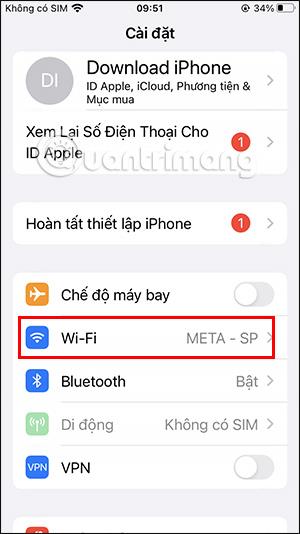
iPhone を iOS 16 バージョンにアップグレードすると、サードパーティのアプリケーションやその他の方法を使用せずに、保存した WiFi パスワードを iPhone ですぐに表示できるようになります。 iPhone 上の WiFi パスワードを即座に表示する機能を使用すると、iPhone 上の WiFi パスワードを 友達と共有できます。以下の記事では、iPhone で WiFi パスワードを表示する方法を説明します。
iPhone で WiFi パスワードを表示する手順
クイックスタートガイド
[設定] の [WiFi] セクションにアクセスし、クリックして接続されている WiFi 情報を表示し、[パスワード] をクリックして WiFi パスワードを表示します。
詳細な手順
ステップ1:
まず iPhone を iOS 16 バージョンにアップグレードし、次にいつものように iPhone で WiFi に接続します。
ステップ2:
次に、ユーザーはiPhone の[設定]にアクセスし、 [WiFi] をクリックします。
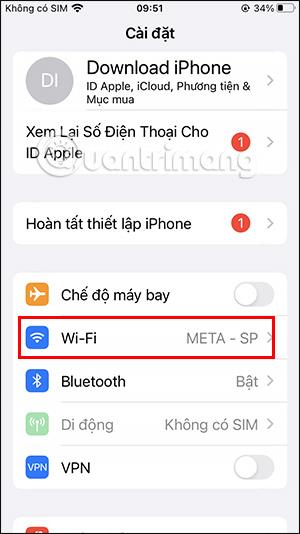
ステップ 3:
次に、接続している WiFi ネットワークで [ i] アイコンをクリックして、この WiFi ネットワークに関する情報を表示します。
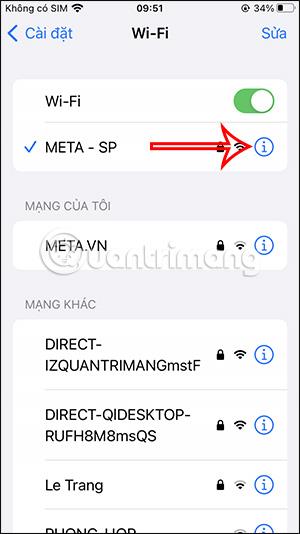
ステップ 4:
新しいインターフェイスに切り替えると、ユーザーにはこの WiFi ネットワークに関する情報とパスワードに関する情報が表示されます。 「パスワード」をクリックするだけで、接続されている iPhoneの WiFi パスワードが表示されます。

WiFi パスワードの行をクリックすると、パスワードをコピーして他の人と共有するための [コピー] オプションが表示されます。
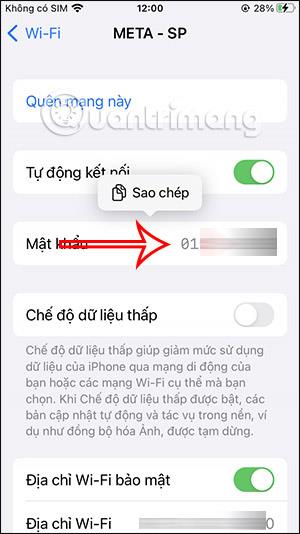
パスワード行をもう一度クリックすると、パスワードが円形の文字に変更され、iPhone 上の WiFi パスワードの文字列が非表示になります。
iPhoneのモバイルデータ統計を自動的にリセットする方法について詳しく解説します。ショートカットを利用して手間を省きましょう。
Zen Flip Clock アプリケーションは、iPhoneユーザーがフリップ時計を簡単に設定するための優れたオプションを提供します。
サッカー愛好家なら、このライブアクティビティ機能を活用し、iPhoneのロック画面に2022年ワールドカップのスコアを表示する方法をチェックしましょう。
初めての iPhone にインストールした最初の iOS アプリが何だったのか気になりますか?この記事では、その確認方法を詳しく解説します。
Apple がリリースしたばかりの iOS 16 バージョンには興味深い機能がたくさんありますが、Android で見たことのある機能もいくつかあります。
この記事では、iPhoneでビデオを自動的に繰り返す方法を詳しく解説します。ループ再生の手順を簡潔に説明し、便利なヒントも紹介します。
この記事では、iPadのNoteアプリで手書きのメモをコピーして貼り付ける最も簡単な方法を紹介します。iPadを使って手書きをデジタル化する方法を学びましょう。
iPhoneのメモに署名を挿入する方法をご紹介します。この機能は文書の保護に役立ち、コンテンツの盗用を防ぎます。
iPhoneでイベントカレンダーをロック画面に表示し、必要なときに簡単に確認できる方法を紹介します。今後のスケジュールを忘れないために、カレンダーのアプリケーションを活用しましょう。
iPad用Safariブラウザで、お気に入りバーを簡単に管理する方法について詳しく説明します。お気に入りバーを表示することで、ウェブサイトへのアクセスがより便利になります。








